
Em tutoriais anteriores sobre o Painel de Entrada do Tablet, mostrei como usá-lo e como personalizá-lo para que ele esteja sintonizado com o manuscrito. Há algumas coisas que você pode fazer para facilitar ainda mais, como usar movimentos especiais da caneta para acelere e simplifique a entrada e edição de texto.
Nos dias em que os computadores portáteis tornavam as coisas mais fáceis, as pessoas aprendiam de forma abreviada para fazer as coisas mais rapidamente. Como o Painel de Entrada do Tablet foi projetado para escrita manual, o que pode ser mais lento do que digitar para muitas pessoas, os gestos podem tornar os comandos de edição comuns mais rápidos.
Já mencionei alguns dos gestos que muitas pessoas usam muito, embora eu não os chamasse especificamente de gestos na época. Quando você desenha uma linha através de um erro, ou rabisca para errar, você está realmente usando um gesto. E lembre-se desses botões de correção de vídeo na parte superior da janela do Painel de Entrada do Tablet ? Aqueles estão realmente mostrando como usar gestos também. (Veja o tutorial anterior - Painel de Entrada do Tablet do Windows 7: Entrada de Texto e Reconhecimento de Caligrafia - para refrescar sua memória.) Muito simplesmente, um gesto é um movimento que você faz com sua caneta ou um símbolo que você desenha com sua caneta. não aparece como um caractere na tela, mas informa ao Painel de Entrada do Tablet para fazer algo.
Os gestos funcionam em inglês, japonês, chinês (tradicional), chinês (simplificado), coreano, alemão, francês, italiano, holandês, espanhol e português (Brasil). Há um conjunto adicional de gestos para os chineses em comparação com outros idiomas.
Você pode saber sobre gestos já
Se você usou um PDA que permite inserir texto escrevendo nele com uma caneta, você já estará familiarizado com gestos. O Painel de Entrada do Tablet não tem uma lista tão extensa de gestos quanto os PDAs, mas o que há é muito útil. Quando você usa um gesto, o Painel de Entrada do Tablet o aceita como se você tivesse digitado o comando no teclado ou o tivesse escrito no painel de escrita ou no teclado de caracteres.
No entanto, há uma grande diferença em usar gestos em um PDA, e isso pode demorar um pouco para se acostumar - você deve se certificar de que não há outra tinta no espaço de escrita ao usar o gesto. Se ainda houver algo, o Painel de Entrada do Tablet tentará reconhecer o gesto como um tipo de caractere. (A única ocasião em que isso não acontece é se você estiver batendo ou rabiscando algo). Então, escreva o que quiser, transfira-o para o aplicativo escolhido e, em seguida, gesticule.
Vamos gesticular!
Para usar gestos, toque no menu Ferramentas, depois toque em Opções e, na guia Avançado, selecione 'Usar gestos geralmente usados em computadores de mão' (que é selecionado por padrão) ou 'Usar gestos do padrão chinês simplificado (PRC)' / T 18790-2002 ' - se você está escrevendo em chinês.

Aqui está o que os gestos parecem. Em cada caso, você começa colocando a caneta no ponto final da linha e desenha o restante do gesto como mostrado. Um backspace é uma linha desenhada da direita para a esquerda, por exemplo.
 Fonte: gestos geralmente usados em computadores de mão.
Fonte: gestos geralmente usados em computadores de mão. Aqui estão os gestos usados apenas para o chinês. Como você pode ver, eles são basicamente os mesmos que os gestos padrão acima.

Para mostrar como funciona um gesto, usarei aquele que equivale a pressionar a tecla Enter em um teclado. Certifique-se de que o que você escreveu foi reconhecido e transferido (neste exemplo, no Bloco de Notas). O cursor está no final da linha.

Agora, certifique-se de que a ponta da sua caneta esteja pressionada contra o tablet, desenhe uma linha vertical, faça um giro em ângulo reto e continue para a esquerda. A parte esquerda da linha deve ser pelo menos duas a quatro vezes maior que a parte vertical, ou até mais, antes de levantar a caneta do tablet. O gesto deve ser feito o mais rápido e suavemente possível.
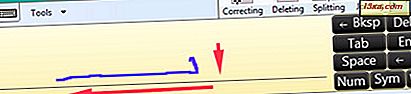
Observe que o cursor agora está posicionado na próxima linha no bloco de notas .

Continue escrevendo na próxima linha.

Quando você tenta isso, seu gesto pode não ser reconhecido corretamente (é preciso um pouco de tentativa e erro para acertar, para a maioria das pessoas). Tente escrever o gesto mais rapidamente e certifique-se de que a parte esquerda da linha esteja visivelmente mais longa do que a parte vertical. Pode levar várias tentativas para obter a combinação certa de velocidade e comprimento de linha. Apenas continue trabalhando, ele virá!
Essas sugestões funcionam também para os outros gestos (backspace, espaço e tabulação). Escrever mais rápido e tornar a linha mais longa geralmente é a chave para o sucesso. Uma vez que você tenha praticado, você será capaz de acelerar a sua entrada de texto e fazer a maior parte do que você precisa escrevendo, em vez de usar o teclado. Praticar esta nova habilidade definitivamente vale o esforço.
Colocando tudo junto
Nesta série de tutoriais, passei pelos recursos do Painel de Entrada do Tablet, do simples ao complexo. Ao aprender como usá-lo, descobri que era mais ou menos como aprendemos na escola - impressão, depois letra cursiva e depois taquigrafia. Escrever e editar com o Painel de Entrada do Tablet pode ser mais rápido do que escrever com uma caneta, pois você pode corrigir erros quase instantaneamente e mover o texto com facilidade. Se você tiver um tablet ou dispositivo touchscreen, praticar com os muitos recursos do Painel de Entrada do Tablet é a chave para o sucesso!



